परिचय
यह एक आम समस्या है-आपके डिवाइस से जुड़ा है, लेकिन वे काम नहीं कर रहे हैं। शायद आवाज केवल एक तरफ से आती है, या कोई आवाज नहीं है। इस पोस्ट में, हम आपको दिखाएंगे कि जुड़े हेडफ़ोन को कैसे ठीक करें जो जुड़े हैं लेकिन काम नहीं करते हैं। हम आपके हेडफ़ोन को ऊपर उठाने और फिर से चलने के लिए कुछ सरल समस्या निवारण चरणों के माध्यम से चलेंगे। यदि आपका संगीत सही नहीं है, तो पढ़ें!
पीसी से जुड़े हेडफ़ोन को कैसे ठीक करें लेकिन काम नहीं कर रहा है?
जब भी आप कनेक्ट करते हैं हेडफ़ोन अपने पीसी पर, आपको इस समस्या का सामना करना पड़ सकता है जहां हेडफ़ोन कनेक्ट हो जाता है लेकिन काम नहीं करते हैं। यदि आप इस समस्या का सामना कर रहे हैं, तो कुछ चीजें हैं जो आप इसे ठीक करने की कोशिश कर सकते हैं।
1. वॉल्यूम स्तर की जाँच करें
सबसे पहले, सुनिश्चित करें कि आपके हेडफ़ोन और पीसी पर वॉल्यूम बदल जाए। कभी-कभी, हेडफ़ोन कनेक्ट हो सकते हैं, लेकिन कुछ भी सुनने के लिए वॉल्यूम बहुत कम सेट होता है। यदि आप खिड़कियों का उपयोग कर रहे हैं, तो आप अपनी स्क्रीन के निचले हिस्से में स्पीकर आइकन पर क्लिक करके वॉल्यूम स्तर की जांच कर सकते हैं। वहां से, आप अपने हेडफ़ोन के लिए वॉल्यूम स्तर को समायोजित कर सकते हैं।
मैक पर, आप अपनी स्क्रीन के शीर्ष दाएं कोने में वॉल्यूम नियंत्रण पर क्लिक करके वॉल्यूम स्तर की जांच कर सकते हैं। वॉल्यूम के स्तर का अध्ययन और समायोजन करके, आप उन हेडफ़ोन को ठीक करने में सक्षम हो सकते हैं जो जुड़े हैं लेकिन काम नहीं कर रहे हैं।
2. ब्लूटूथ समर्थन सेवा सक्षम करें
यदि आप ब्लूटूथ हेडफ़ोन को अपने कंप्यूटर से कनेक्ट करने की कोशिश कर रहे हैं, तो आपको काम करने के लिए ब्लूटूथ सपोर्ट सेवा को सक्षम करने की आवश्यकता हो सकती है। ऐसा करने के लिए, "टाइप" सेवा शुरू करें। खोज बार में संगीत> “ब्लूटूथ समर्थन सेवा” प्राप्त करें> इस पर राइट-क्लिक करें और 'संपत्ति' का चयन करें 'स्टार्टअप टाइप करें' स्वचालित 'पर क्लिक करें' पर क्लिक करें।
3. ऑडियो ड्राइवरों को अपडेट करें
हमेशा सुनिश्चित करें कि आप अपने ऑडियो उपकरणों के लिए नवीनतम ड्राइवरों का उपयोग कर रहे हैं। पुराने या गलत ड्राइवर कई तरह की समस्याएं पैदा कर सकते हैं, जिनमें हेडफ़ोन शामिल हैं लेकिन काम नहीं कर रहे हैं। अपने ऑडियो ड्राइवरों को अपडेट करने के लिए, आप निर्माता की वेबसाइट पर जा सकते हैं और वहां से नवीनतम ड्राइवरों को डाउनलोड कर सकते हैं। या, आप अपने ड्राइवरों को स्वचालित रूप से अपडेट करने के लिए ड्राइवर अपडेट टूल का उपयोग कर सकते हैं।
4. खिड़कियों के साथ समस्या
विंडोज ऑडियो समस्या निवारण आपको उन हेडफ़ोन को ठीक करने में मदद कर सकता है जो जुड़े हैं लेकिन काम नहीं करते हैं। समस्या शूटर को लॉन्च करने के लिए, खोज बार में 'समस्या निवारण' टाइप करें> 'समस्या निवारण ऑडियो प्लेबैक पर क्लिक करें। समस्या निवारक परीक्षणों की एक श्रृंखला चलाएगा और किसी भी समस्या को ठीक करने का प्रयास करेगा। ऑडियो समस्या निवारण के अलावा, विंडोज में अन्य समस्या निवारण भी हैं जो आपको विभिन्न मुद्दों को बेहतर बनाने में मदद कर सकते हैं।
एंड्रॉइड डिवाइस से जुड़े हेडफ़ोन को कैसे ठीक करें लेकिन काम नहीं कर रहा है?
वर्तमान में, बहुत से लोग अपने Android उपकरणों के साथ हेडफ़ोन का उपयोग करते हैं। लेकिन कभी-कभी, आपको हेडफ़ोन के मुद्दे का सामना करना पड़ सकता है, भले ही वे आपके Android डिवाइस से जुड़े हों। यदि आपको अपने शोरहेड के साथ परेशानी हो रही है, तो आप कुछ चीजों की कोशिश कर सकते हैं।
1. हेडफोन जैक चेक करें
सबसे पहले आपको यह करना चाहिए कि हेडफ़ोन जैक से मेल खाता है कि क्या कोई गंदगी या मलबा इसे अवरुद्ध करता है। यदि वहाँ है, तो इसे संपीड़ित हवा की एक कैन से साफ करें। आप किसी भी गंदगी या मलबे को हटाने के लिए एक टूथपिक का उपयोग करने का भी प्रयास कर सकते हैं जो हेडफोन जैक में फंस सकते हैं।
यदि आपके पास संघनित हवा या टूथपिक की एक कैन नहीं है, तो आप शराब में डूबी हुए कपास स्वैब का उपयोग करने का प्रयास कर सकते हैं। इसके अलावा, सुनिश्चित करें कि हेडफोन जैक आपके एंड्रॉइड डिवाइस में डाला गया है।
2. मीडिया ऑडियो सक्षम करें
मीडिया ऑडियो हमेशा एक आवश्यक सेटिंग है जिसे चालू करने की आवश्यकता है जब भी आप अपने एंड्रॉइड डिवाइस के साथ हेडफ़ोन का उपयोग करना चाहते हैं। मीडिया ऑडियो सक्षम करने के लिए, सेटिंग्स> ऐप्स और अधिसूचनाएं> उन्नत> डिफ़ॉल्ट ऐप्स> 'मीडिया ऑडियो' विकल्प पर टॉगल करें। एक बार जब आप मीडिया ऑडियो सक्षम कर लेते हैं, तो आपके हेडफ़ोन को अपने एंड्रॉइड डिवाइस के साथ काम करना शुरू करना चाहिए।
3. मीडिया की मात्रा बढ़ाएं
अपने Android डिवाइस पर मीडिया वॉल्यूम की जांच करना सुनिश्चित करें और सुनिश्चित करें कि यह सभी तरह से बदल गया है। अन्यथा, आप कुछ भी सुनने में सक्षम नहीं हो सकते हैं, भले ही आपके हेडफ़ोन सही ढंग से काम कर रहे हों।
यदि आप मीडिया वॉल्यूम को समायोजित करना चाहते हैं, तो सेटिंग्स> ध्वनियों> मीडिया वॉल्यूम पर जाएं। इन चरणों का पालन करके, आप कनेक्टेड हेडफ़ोन को ठीक करने की कोशिश कर सकते हैं, लेकिन अपने एंड्रॉइड डिवाइस के साथ काम नहीं कर सकते हैं। यदि आपको अभी भी अपने हेडफ़ोन के साथ समस्या है, तो आप उन्हें रीसेट करने या आगे की सहायता के लिए निर्माता से संपर्क करने का प्रयास कर सकते हैं।
बिना ध्वनि के ios उपकरणों से जुड़े हेडफ़ोन को कैसे ठीक करें?
Ios उपयोगकर्ताओं के लिए, यह एक ज्ञात तथ्य है कि पूर्व-स्थापित हेडफ़ोन अच्छी गुणवत्ता के नहीं हैं। यदि आप इन हेडफ़ोन का उपयोग करते हैं, तो आपको ध्वनि या कम ध्वनि जैसी समस्याओं का अनुभव हो सकता है, भले ही हेडफ़ोन ठीक से जुड़े हों। आप कुछ चरणों की कोशिश कर सकते हैं, जैसे-
· · संगीत की मात्रा को बंद करें
सबसे पहले, आपको यह जांचना होगा कि संगीत वॉल्यूम स्तर की सीमा चालू है या नहीं। यदि यह चालू है, तो शायद इसलिए आपको हेडफ़ोन कनेक्ट होने पर भी कोई आवाज नहीं मिल रही है। संगीत वॉल्यूम स्तर सीमा को बंद करने के लिए, सेटिंग्स> संगीत> वॉल्यूम सीमा पर जाएं। यह भी सुनिश्चित करें कि 'सक्षम eq' और' साउंड चेक 'विकल्प बंद कर दिए गए हैं। ये विकल्प आपके हेडफ़ोन की ध्वनि गुणवत्ता को भी प्रभावित कर सकते हैं।
· · अपने डिवाइस को अपडेट करें
एक पुराना ios संस्करण ध्वनि समस्याओं का सबसे आम कारण है। यदि आप पुराने ios संस्करण का उपयोग कर रहे हैं, तो यह अनुशंसा की जाती है कि आप अपने डिवाइस को नवीनतम ios संस्करण में अपडेट करें। यदि आप डिवाइस को अपडेट करना चाहते हैं, तो सेटिंग्स> सामान्य> सॉफ़्टवेयर अपडेट पर जाएं। यदि कोई नया ios संस्करण उपलब्ध है, तो इसे डाउनलोड करें और इंस्टॉल करें। किसी भी ध्वनि समस्याओं से बचने के लिए अपने ios डिवाइस को अप-टू-डेट रखें।
समाप्ति
कई संभावित समाधान हैं जब आपके हेडफ़ोन कनेक्ट होते हैं, लेकिन कोई ध्वनि नहीं बजाते हैं। सबसे आम मुद्दों में ऑडियो सेटिंग्स, कनेक्शन प्रकार, या यहां तक कि हेडफ़ोन खुद शामिल हैं। इस लेख में उल्लिखित इन कार्यों का पालन करते हुए, आपको समस्या को ठीक करने में सक्षम होना चाहिए और कुछ ही समय में अपने हेडफ़ोन को फिर से काम करना चाहिए। पढ़ने के लिए धन्यवाद!